如何取消PPT中的浮动工具栏
1、当我们选中文字的时候,在右侧会显示一个浮动工具栏,长这样的。下面我们来一步一步取消它的显示。
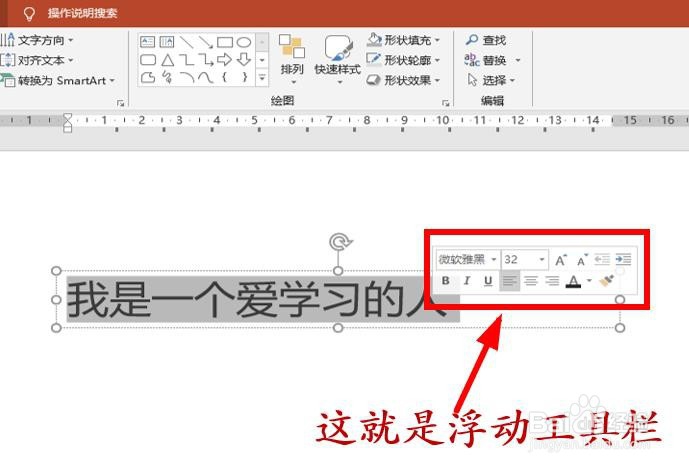
2、在选项卡栏最左边找到【文件】选项卡,点击。

3、在弹出的命令中找到最下面一个命令:【选项】,点击。

4、出现【Powerpoint 选项】对话框,点击左侧第一个命令:【常规】。

5、在【用户界面选项】中找到【选择时显示浮动工具栏】,取消前面的勾选。

6、你看现在选中文字,浮动工具栏不显示了吧。

声明:本网站引用、摘录或转载内容仅供网站访问者交流或参考,不代表本站立场,如存在版权或非法内容,请联系站长删除,联系邮箱:site.kefu@qq.com。
阅读量:136
阅读量:75
阅读量:26
阅读量:39
阅读量:138